5 perbaikan cepat untuk kesalahan OOBE
- Jalankan Pemindaian Pemeriksa File Sistem
- Hapus File EppOObe.etl
- Matikan Layanan Asisten Kompatibilitas Program
- Matikan OOBE
- Hapus instalan Microsoft Security Essentials
Microsoft Security Essentials (MSE) adalah utilitas antivirus terutama untuk Windows 7. Namun, kesalahan MSE OOBE muncul untuk beberapa pengguna. Log Penampil pesan pesan kesalahan menyatakan, " Microsoft Security Essentials OOBE berhenti karena kesalahan berikut: 0xC000000D. ”Itu bahkan bisa menjadi kesalahan BSOD untuk beberapa pengguna. Ini adalah beberapa resolusi yang dapat memperbaiki kesalahan OOBE.
Lihat Resolusi Ini untuk Kesalahan OOBE
1. Jalankan Pemindaian Pemeriksa File Sistem
- Kesalahan OOBE mungkin disebabkan oleh file sistem yang rusak, yang dapat diperbaiki oleh utilitas Pemeriksa File Sistem. Untuk menjalankan pemindaian SFC, buka Command Prompt with Run dengan menekan tombol Windows + R hotkey.
- Masukkan 'cmd' di kotak teks Open, dan kemudian tekan tombol hotkey Ctrl + Shift + Enter.
- Masukkan 'DISM.exe / Online / Clean-image / Restorehealth' di Command Prompt, dan tekan tombol Return.
- Kemudian masukan 'sfc / scannow' dan tekan Enter untuk memulai pemindaian Pemeriksa Berkas Sistem yang mungkin memakan waktu sekitar setengah jam.
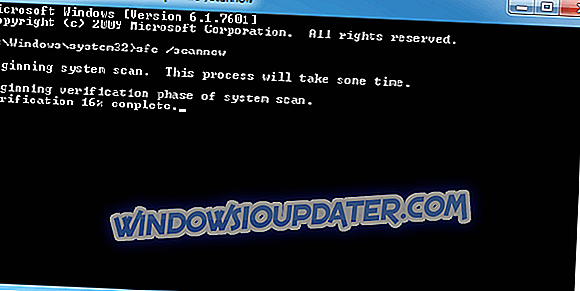
- Ketika pemindaian selesai, Prompt Perintah mungkin memberi tahu Anda bahwa Windows Resource Protection memperbaiki file sistem. Mulai ulang Windows jika itu masalahnya.
2. Hapus File EppOObe.etl
Beberapa pengguna telah memperbaiki kesalahan OOBE dengan menghapus file EppOObe.el MSE. Jadi menghapus file EppOObe.el mungkin menjadi salah satu resolusi terbaik untuk kesalahan OOBE. Ikuti panduan di bawah ini untuk menghapus file itu.
- Tekan tombol Windows + E hotkey untuk membuka File (atau Windows) Explorer.
- Pertama, pengguna perlu memilih opsi Tampilkan file, folder, dan drive tersembunyi . Untuk memilih pengaturan itu di Windows 7, klik tombol Atur di Explorer dan pilih Folder dan opsi pencarian .
- Kemudian klik tab View.
- Pilih opsi Tampilkan file, folder, dan drive tersembunyi di tab Lihat.
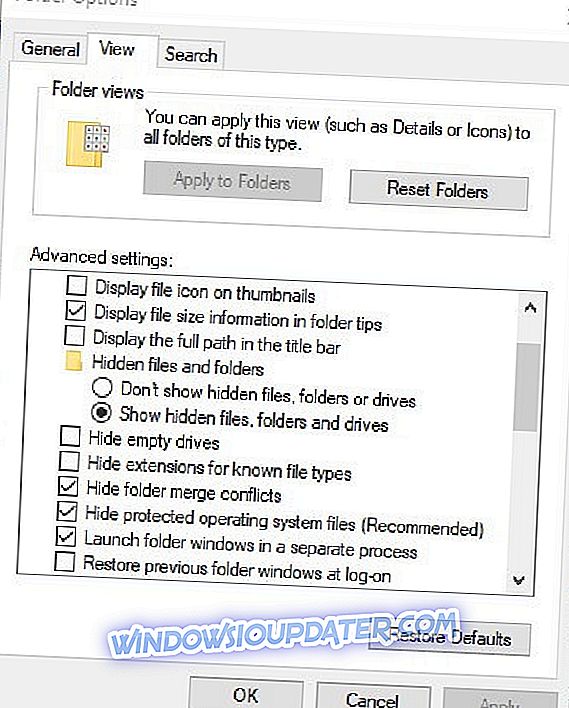
- Tekan tombol Terapkan > OK .
- Pengguna dapat memilih opsi yang sama di Windows 10 dengan mengklik kotak centang Item tersembunyi di tab Tampilan Explorer.
- Selanjutnya, buka jalur folder ini di Explorer: C: ProgramDataMicrosoftMicrosoft Security ClientSupport.
- Pilih file EppOove.etl, dan tekan tombol Delete .
- Mulai ulang desktop atau laptop.
3. Matikan Layanan Asisten Kompatibilitas Program
Kesalahan OOBE juga bisa disebabkan oleh ketidakcocokan dengan Layanan Asisten Kompatibilitas Program. Jadi mematikan layanan itu dapat memperbaiki kesalahan OOBE. Ini adalah bagaimana pengguna dapat menonaktifkan Asisten Kompatibilitas Program.
- Buka Jalankan di Windows.
- Masukkan 'services.msc' dan klik OK untuk membuka jendela yang ditunjukkan langsung di bawah ini.
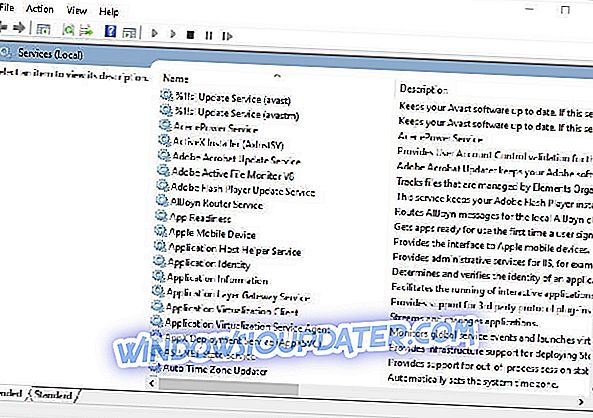
- Klik dua kali Layanan Program Kompatibilitas Asisten untuk membuka jendela di bawah ini.
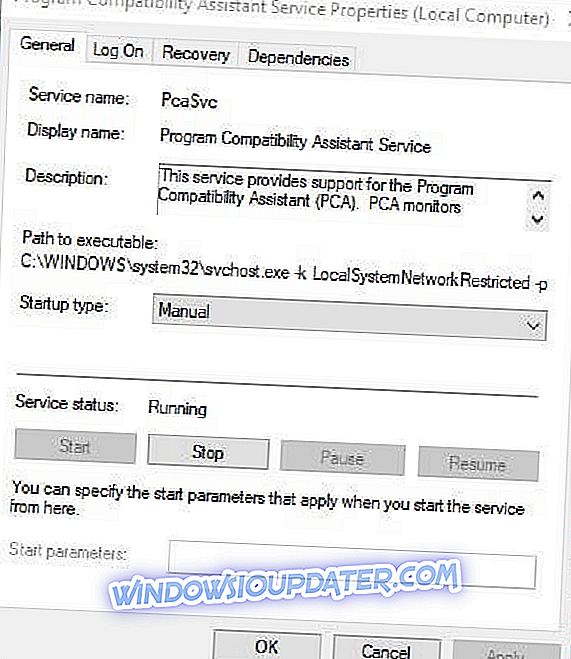
- Tekan tombol Stop jika layanan sedang berjalan.
- Kemudian pilih Disabled pada menu drop-down Startup type.
- Tekan tombol Terapkan untuk mengonfirmasi pengaturan baru.
- Klik OK untuk menutup jendela.
4. Matikan OOBE
Pengaturan item OOBE juga dapat bertanggung jawab atas kesalahan OOBE. Jadi menonaktifkan OOBE (pengalaman Out-of-box) untuk Microsoft Security Essentials juga dapat memperbaiki masalah ini. Ikuti panduan di bawah ini untuk mematikan OOBE.
- Masukkan 'compmgmt.msc' di Jalankan, dan pilih opsi OK .

- Kemudian klik System Tools > Performance > Data Collector Sets > Startup Event Traces Session di sebelah kiri jendela Computer Management.
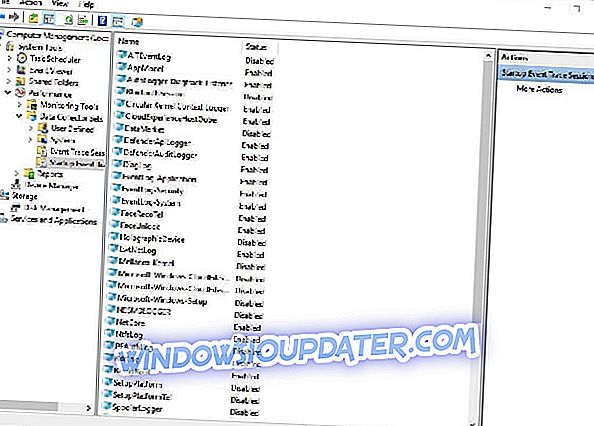
- Klik kanan Klien Keamanan Microsoft OOBE dan pilih Properti .
- Pilih tab Trace Session pada jendela yang terbuka.
- Hapus centang pada kotak Diaktifkan .
- Tekan tombol Terapkan untuk menyimpan pengaturan.
- Kemudian pilih opsi OK .
- Nyalakan kembali Windows setelah menyesuaikan pengaturan OOBE yang Diaktifkan .
5. Copot Microsoft Security Essentials
Microsoft akan berhenti mendukung MSE ketika Windows 7 mencapai akhir tanggal dukungan pada Januari 2020. Jadi utilitas antivirus tidak akan jauh lebih baik setelah Microsoft menghentikan dukungan Win 7. Dengan demikian, sekarang mungkin saat yang tepat untuk menghapus instalasi MSE dan menggantinya dengan utilitas antivirus pihak ketiga yang masih didukung di Windows 7. Menghapus MSE secara menyeluruh mungkin juga akan menyelesaikan kesalahan OOBE. Ikuti panduan di bawah ini untuk menghapus instalasi Microsoft Security Essentials secara menyeluruh.
- Buka aksesori Run.
- Masukkan 'appwiz.cpl' di kotak teks Run dan klik OK untuk membuka jendela uninstaller yang ditunjukkan langsung di bawah ini.
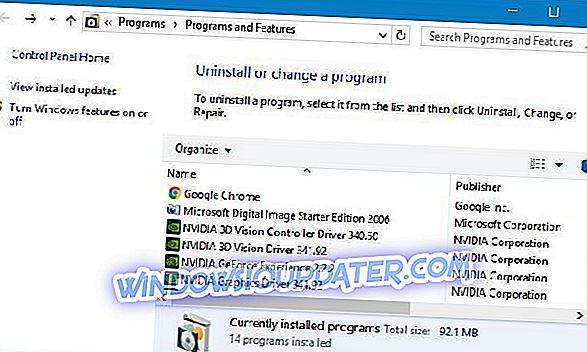
- Pilih Microsoft Security Essentials pada daftar program.
- Klik Uninstall > Yes untuk menghapus perangkat lunak.
- Setelah itu, nyalakan kembali laptop atau desktop.
- Pengguna kemudian perlu menghapus beberapa sisa makanan untuk menghapus perangkat lunak secara menyeluruh. Masukkan jalur ini di Windows Explorer: C: ProgramDataMicrosoftMicrosoft Security ClientSupport.
- Hapus semua file dan folder yang tersisa di jalur dengan memilihnya dan mengklik tombol Hapus .
- Pengguna juga perlu menghapus entri registri MSE yang tersisa dengan utilitas pembersih registri. Klik Unduh di situs web CCleaner untuk mengunduh versi freeware dari utilitas itu.
- Kemudian buka penginstal perangkat lunak untuk menambahkan CCleaner freeware ke Windows.
- Klik Registry pada jendela CCleaner.
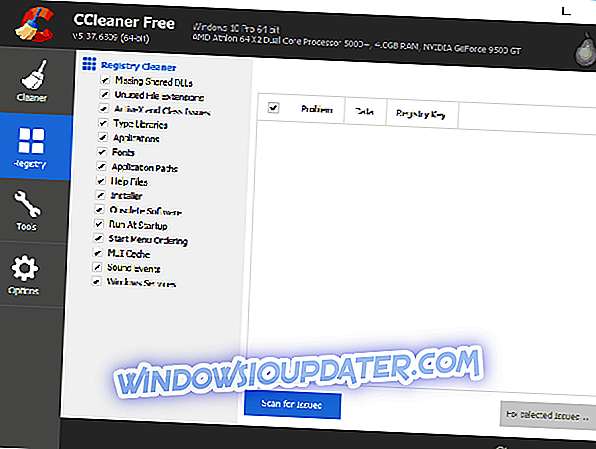
- Kemudian pilih semua kotak centang registri, dan tekan tombol Pindai Masalah .
- Pilih opsi Perbaiki masalah yang dipilih .
- Klik tombol Ya untuk membuat cadangan registri jika Anda mau. Kemudian tekan tombol Simpan .
- Tekan tombol Perbaiki Semua Masalah yang Dipilih untuk membersihkan registri.

- Kemudian tutup CCleaner, dan restart desktop atau laptop.
Jadi itulah cara pengguna dapat menyelesaikan kesalahan OOBE Microsoft Security Essentials di Windows. Dengan MSE yang usang, resolusi terbaik mungkin untuk menghapus instalasi utilitas. Halaman ini menyediakan detail untuk bagaimana MSE mengumpulkan dengan perangkat lunak antivirus pihak ketiga terbaik.
ARTIKEL TERKAIT UNTUK PERIKSA:
- Microsoft Security Essentials berada di peringkat di antara antivirus terbaik untuk Windows 7
- Unduh dan instal Microsoft Security Essentials pada Windows 10


